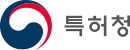'존속기간갱신등록 '이란?
상표권의 존속기간을 10년씩 갱신하기 위한 등록입니다.
갱신등록료 금액
금액의 계산 방법은 특허로 홈페이지의'특허(등록)료' 금액표바로가기를 참고하시기 바랍니다.
※ 권리 중도 포기 시에도 존속기간이 시작된 등록료는 미반환됩니다.
상표 (10년 단위로 유지됨 / 분할납부 시 5년 단위)
- ※ 등록료를 납부하고 그 존속기간이 시작되고 난 이후에는 이미 등록료의 효력이 발생한 것으로 보아
중도에 상표권을 '포기'하더라도 납부한 등록료를 반환해드리지 않습니다.(상표법 79조의 반환 사유에 해당하지 않음)
이 경우의 잔여 기간은 권리자의 부담이기 때문입니다.
따라서 10년 단위의 존속기간이 부담된다면, 아래 안내된 "상표권 분할납부제도(5년 단위)"를 이용하시는 것을 추천해드립니다.
신청기간

- 갱신등록 신청기간
- 상표권의 존속기간 만료전 1년 이내에 신청 후 납부해야 합니다. - 갱신등록 추가신청기간
- 갱신등록 신청기간 내 신청하지 못했을 경우, 상표권의 존속기간의 만료후 6개월 이내에 상표권의 존속기간갱신등록신청을 할 수 있습니다.
※상표권 분할납부제도[※ 분할납부기한 내 납부하지 않으면 존속기간인 5년 만료 시 바로 권리 소멸됩니다.]
- 1회차: '존속기간갱신등록 신청서'바로가기를 작성하여 제출합니다.
([등록료] '분할납부'에 체크)
그 익일까지 1회차 등록료를 납부합니다.
- 2회차: 갱신등록일로부터 5년 이내에,'납부서 ([납부구분]: 존속기간갱신등록료)'바로가기를 작성하여 제출합니다.
([납부대상의 표시] 등록번호를 기재, [납부회차] '2회차'로 기재)
접수 후 익일까지 2회차 등록료를 납부합니다. 미납시 존속기간 5년의 만료일로 상표권은 소멸됩니다.

존속기간갱신등록 신청기간 확인 방법 ※만료일이 공휴일인 경우에는 도래하는 첫 번째 근무일이 정상납부 만료일
- 특허로 홈페이지를 통한 확인 방법
큰 이미지로 보기 특허로'특허보관함' 메뉴바로가기에서 특허고객번호나 주민(법인)등록번호로 검색하여 보유한 등록권리의 목록을 조회할 수 있습니다.
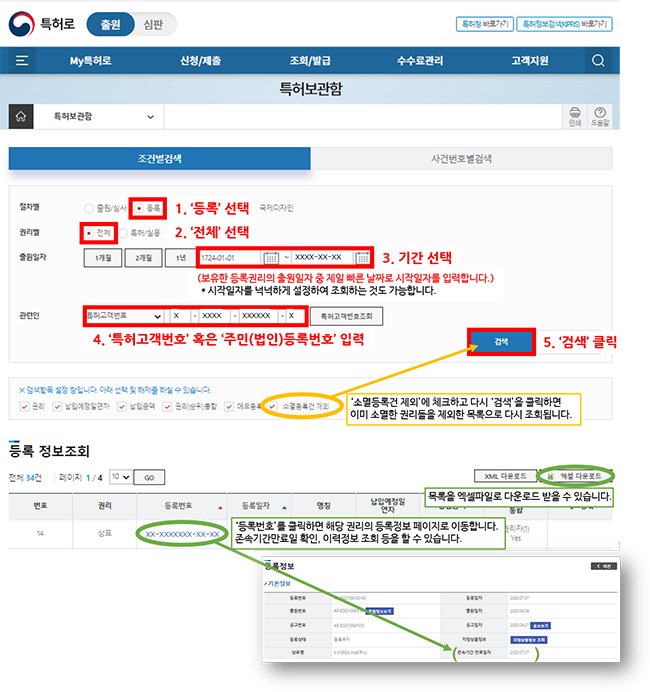
납부예정연차와 납부마감일을 조회할 수 있으며, 개별 '등록번호' 클릭 시 해당 권리의 연차안내서 출력도 가능합니다.
목록은 엑셀파일로 다운로드가 가능합니다. - 등록증을 이용한 확인 방법
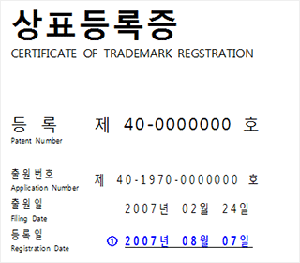
설정등록일(①)로부터 10년을 더한 기간이 존속기간만료일입니다.
존속기간 만료 전 1년 이내에 ‘존속기간갱신등록신청서’를 제출해야 하고, 10년 단위로 갱신등록을 할 수 있습니다.
* 예시) 설정등록일이 2007년 08월 07일이므로, 10년을 더한 2017년 08월 07일이 존속기간만료일이며,
존속기간갱신등록 신청기간은 존속기간 만료 전 1년 이내인 2016년 08월 08일부터 2017년 08월 07일까지입니다. - 등록원부를 이용한 확인 방법
등록원부 표 등록원부의 정보를 제공하며 권리란, 상표등록료란으로 구성됩니다
[권리란] 표시번호 등록사항 상 표 1번 출원연월일 2011년 06월 30일 출원번호 2011-000000 공고연월일 2012년 09월 21일 공고번호 2012-0000000 등록결정(심결) 연월일 2012년 12월 20일 상품류구분수 1 상표권의 취지 일반상표 상표권 설정등록일 2013년 02월 25일 등록 존속기간(예정) 만료일 ① 2023년 02월 25일 지정상품 제03류 : 나라싱크림, 배니싱크림, 선스크린크림, 스킨밀크, 약용 크림 [상표등록료란] 전액납부 10년분 (2013.02.25 ~② 2023.02.25) 금액 300,000원 2015년 05월 29일 납입 존속기간(예정)만료일(①)또는 [상표등록료란]의 기간 만료일(②)이 존속기간갱신등록 신청기간 만료일입니다. 존속기간 만료 전 1년 이내에 ‘존속기간갱신등록신청서’를 제출해야 하고, 10년 단위로 갱신등록을 할 수 있습니다.
'【갱신등록 제외 대상】란 ' 기재 요령
(1) 서면으로 신청서를 작성할 경우
- 갱신등록 시 제외할 지정상품이 적은 경우
: 아래와 같이 기재합니다.【갱신등록 제외 대상
【분류구분】 NICE
【상품류】 제18류
【지정상품】 가방용 가죽제 악세사리, 배낭, 카드홀더
- 갱신등록 시 제외할 지정상품이 많은 경우
: 신청서에 ‘별도첨부’라고 기재한 후 갱신제외 할 지정상품이 기재된 첨부서류를 함께 제출합니다.- 1.'존속기간 갱신등록 신청서'의 【갱신등록 제외 대상】란은 '별도첨부'로 기재합니다.
- 2. 등록원부에 표시(①)하거나 A4용지에 기재(②)하여 별도첨부합니다.
① 등록원부에 표시하는 방법
등록원부 상단 여백에 【갱신등록 제외 대상 지정상품】으로 기재하고,
지정상품 중에서 갱신등록 할 대상을 검은 펜으로 삭제함으로써 '갱신등록 제외 대상'에서 제외합니다.큰 이미지로 보기![갱신등록제외(등록원부이용) *등록원부 상단 여백에 기재 [갱신등록 제외 대상 지정상품] 검은 펜으로 지운 지정상품:갱신등록 제외대상에서 제외 즉, 갱신등록함의 의미 검은팬으로 지워지지 않은 지정상품: 갱신등록 제외대상 즉 갱신등록하지 않음의 의미](/resource/images/patent/img_registration_0307_2024.png)
② A4용지에 기재
상단에 【갱신등록 제외 대상 지정상품】으로 제목 기재하고, 지정상품 중에서 갱신등록 하지 않을 대상을 기재합니다
(2) 서식작성기를 이용하여 작성할 경우
1. '갱신등록제외대상' 옆 '등록된 지정상품 조회' 버튼을 클릭합니다.

2. 팝업창이 뜨면 '등록번호'칸에 등록번호를 입력하고, '제외대상 검색' 버튼을 클릭합니다.목록이 뜨는 것을 확인한 후 '입력' 버튼을 클릭합니다.
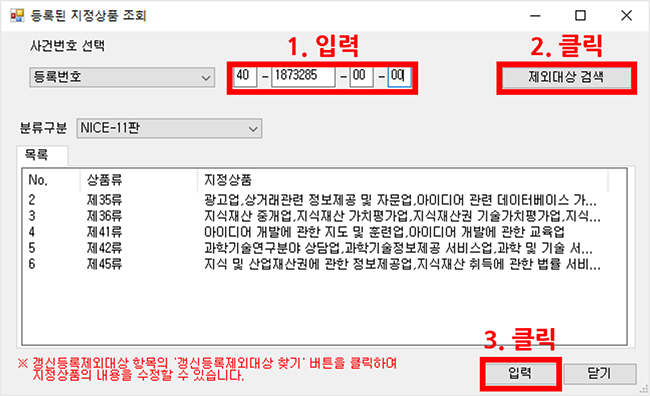
3. 갱신등록을 제외할 지정상품이 있는 상품류에 있는 '갱신등록제외대상 찾기' 버튼을 클릭합니다.
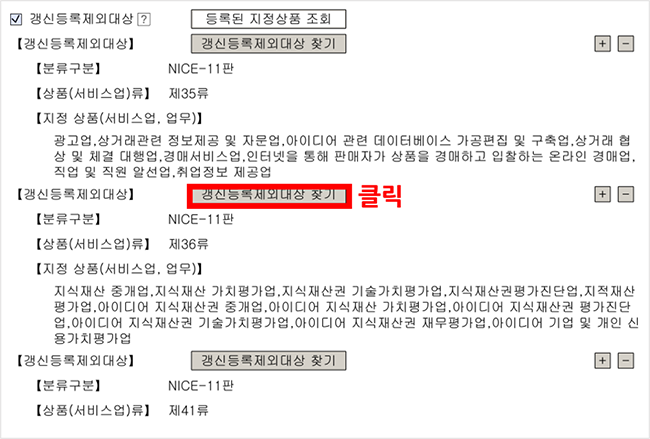
4. 팝업창이 뜨면 '갱신상품(제외/등록) 관리' 버튼을 클릭합니다.
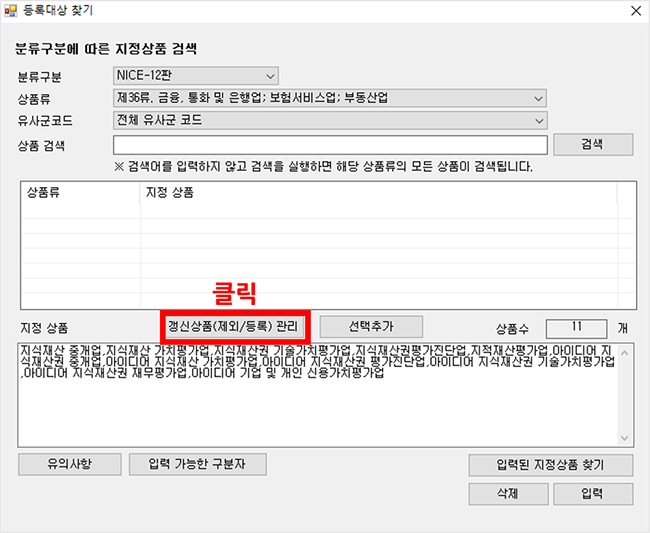
5. 새롭게 뜬 팝업창에서, 가운데 버튼을 이용하여 갱신등록할 상품과 갱신등록 제외할 상품을 분류하고 '닫기' 버튼을 누릅니다.
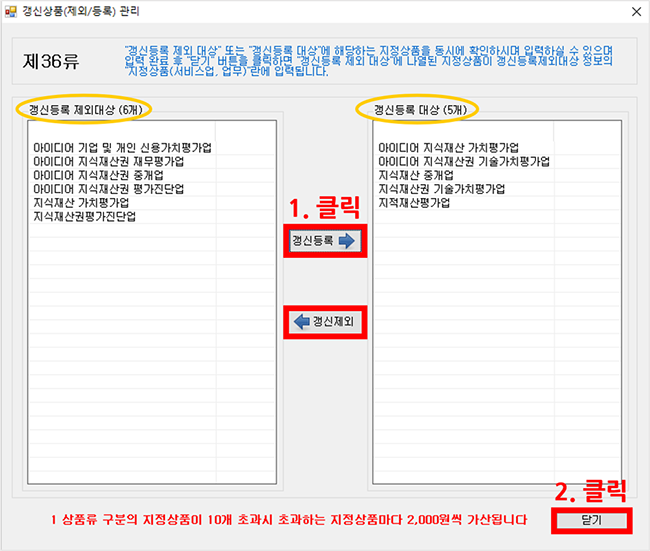
6. 마지막으로, '입력' 버튼을 눌러야 입력이 완료됩니다.
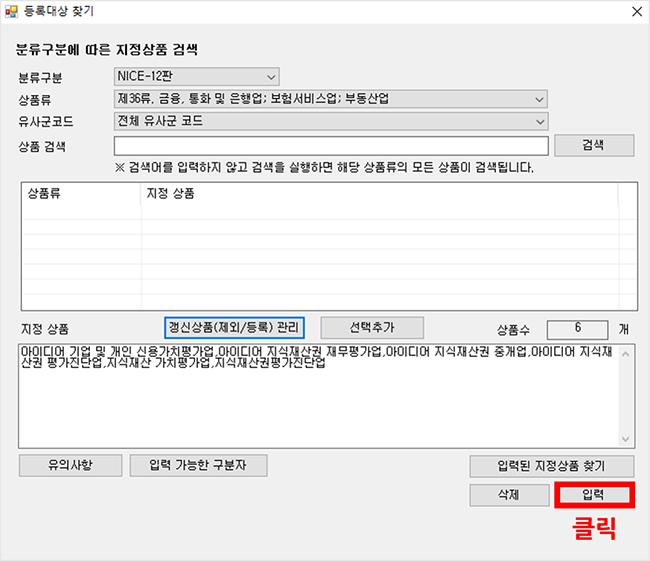
 이 누리집은 대한민국 공식 전자정부 누리집입니다.
이 누리집은 대한민국 공식 전자정부 누리집입니다.